12.4 Scouter Server 관리
한혜진
Scouter Server를 관리하기 위한 화면을 제공한다. Host에 Server의 수정, 삭제를 수행하며 Server의 상태조회와 시작/종료가 가능하다.
내용
Scouter Server 수정
1. 수정할 Server를 선택한다.
2. [Action > Edit] 버튼을 클릭하여 선택한 Server를 수정한다.
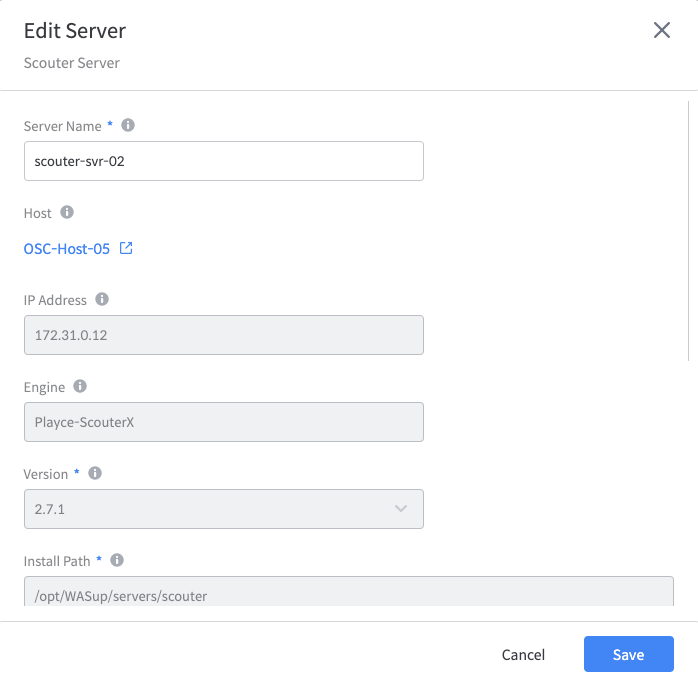
3. Server Name과 각 속성 정보를 원하는 값으로 수정한다.
[수정 가능한 항목] TCP Port, UDP Port, Scouter Paper, Paper URL, Description
4. 수정을 완료하면 [Save] 버튼을 클릭하여 저장한다.
Scouter Server 삭제
1. 삭제할 Server를 선택한다.
2. [Action > Delete] 버튼을 클릭하여 Server를 삭제한다.
3. 삭제 가능한 상태일 경우에만 [Delete] 버튼이 활성화 된다.
중요
Scouter Server가 기동중이거나 연결된 모니터링 대상이 존재하는 경우 삭제할 수 없으며, 삭제 가능한 상태일 경우에만 [Delete] 버튼이 활성화 된다.
Scouter Server 설정 관리
Server 목록에서 Server Name을 선택하면 상세조회 및 설정 정보를 변경하는 기능을 제공하며, 설정 파일의 버전별 비교 및 복원이 가능하다.
중요
Server 설정을 변경할 경우 수정된 사항의 반영을 위하여 Server의 재기동이 필요하다.
1) General
Server의 등록 정보는 Server 상세조회 시 상단영역에 표시된다. 우측 상단의 [![]() ] 버튼을 클릭하면 수정 화면이 출력된다.
] 버튼을 클릭하면 수정 화면이 출력된다.
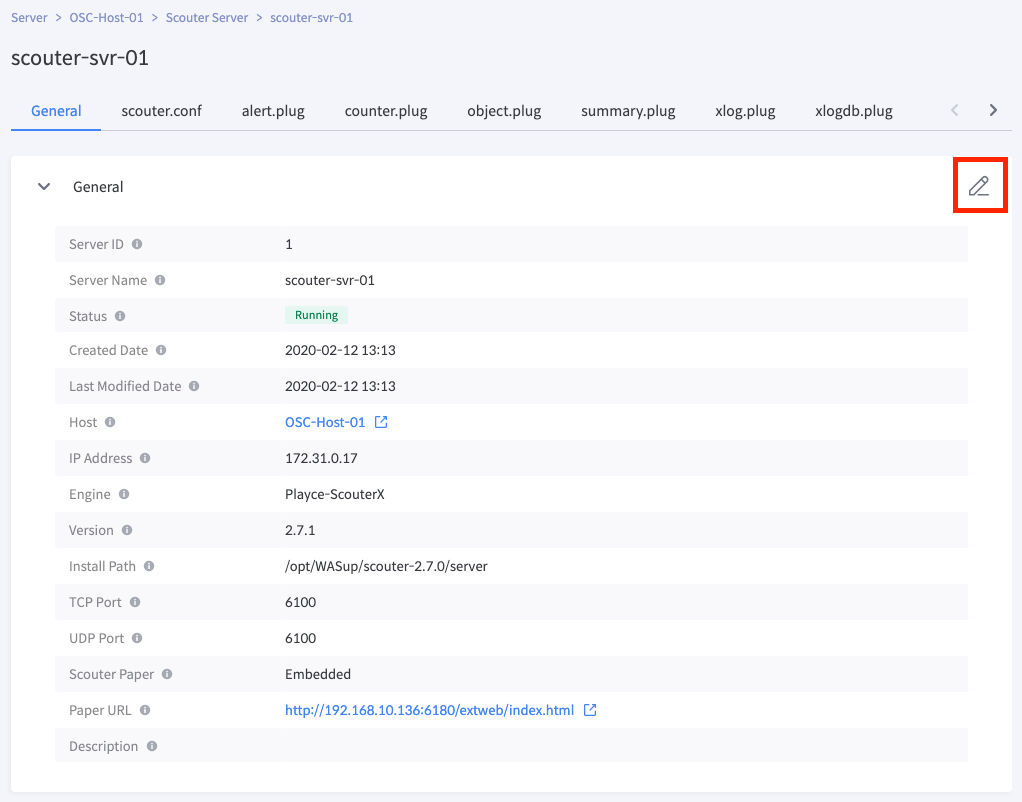
하단영역에는 Scouter Server로 모니터링 정보를 전송하는 Scouter Host Agent 및 Scouter Java Agent의 목록이 표시된다. Scouter Host Agent 목록의 우측 토글 버튼을 통해 Agent 상태를 제어할 수 있다.
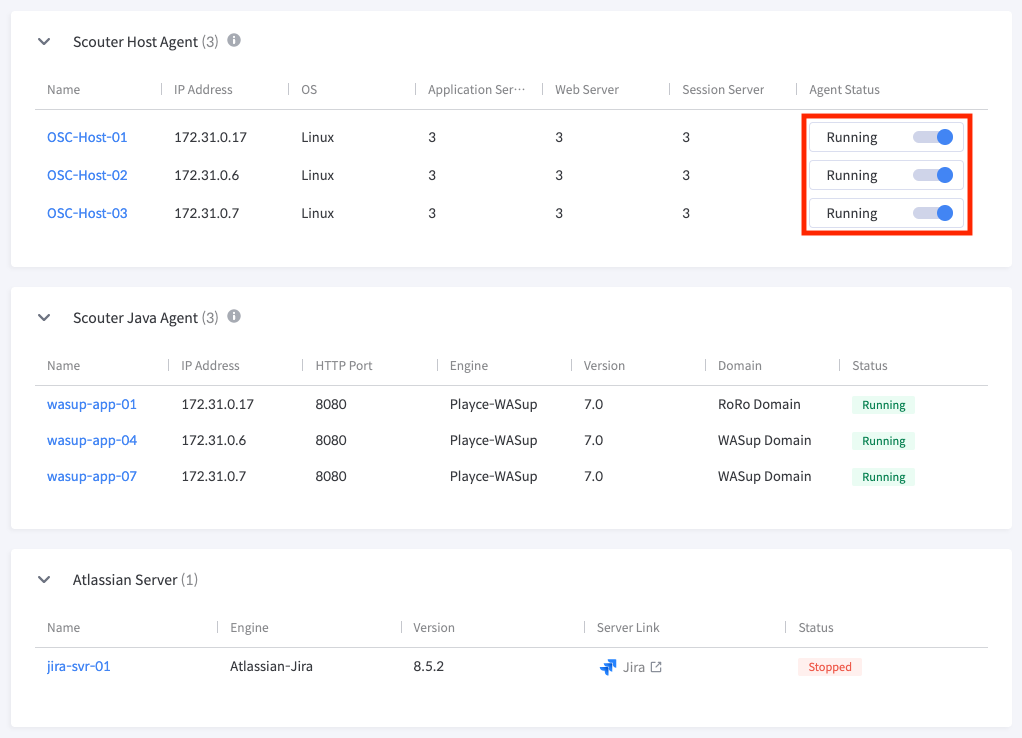
2) Config File
Server의 Config File은 탭으로 구분되어 파일편집기를 통해 관리할 수 있다.
Scouter Server의 제공되는 Config File은 다음과 같다.
| 항목 | 설명 |
|---|---|
| alert.plug | alert에 대한 전처리 plugin |
| object.plug | object 정보에 대한 전처리 plugin |
| summary.plug | 성능 summary 정보에 대한 전처리 plugin |
| xlog.plug | xlog data에 대한 전처리 plugin |
| xlogdb.plug | xlog를 db에 저장히기 직전 상태에 호출되는 plugin |
| xlogprofile.plug | 상세 profile 정보에 대한 전처리 plugin |
Config 파일을 수정하려면 다음과 같이 진행한다.
1. 조회된 화면에서 우측 상단의 [![]() ] 버튼을 클릭하면 파일을 편집할 수 있는 Edit Mode로 변환된다.
] 버튼을 클릭하면 파일을 편집할 수 있는 Edit Mode로 변환된다.
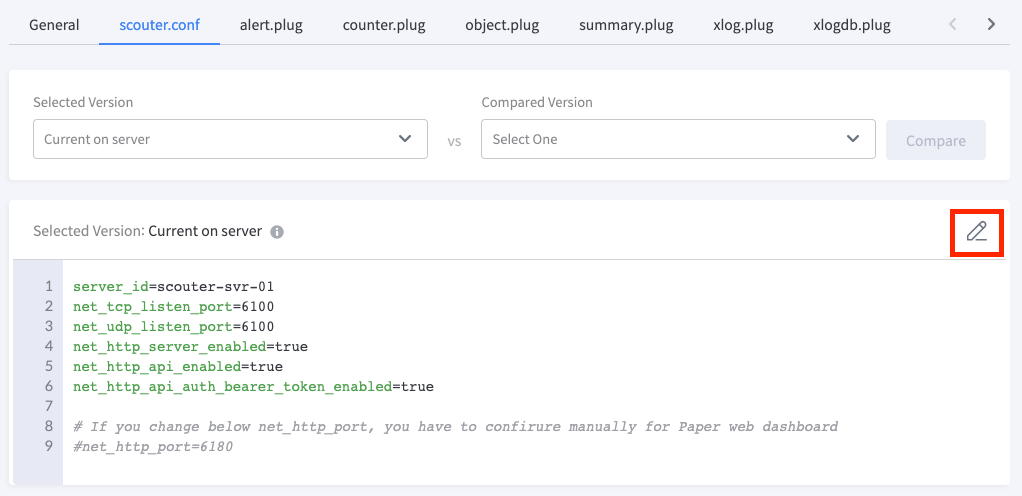
2. 수정을 완료하면 [![]() ] 버튼을 클릭하여 저장한다.
] 버튼을 클릭하여 저장한다.
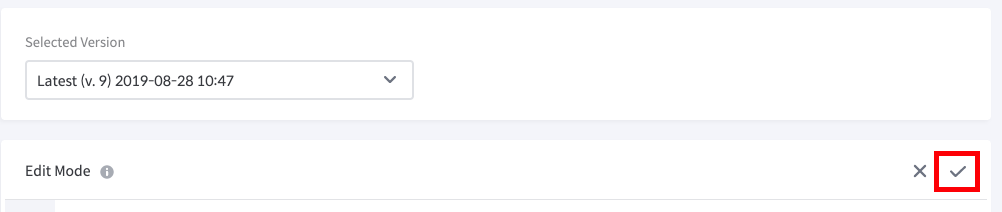
3. 저장을 완료하면 Config 파일의 새로운 버전이 생성된다.
Config 파일의 버전별 비교 및 복원하려면 다음과 같이 진행한다.
1. Selected Version을 선택한다.
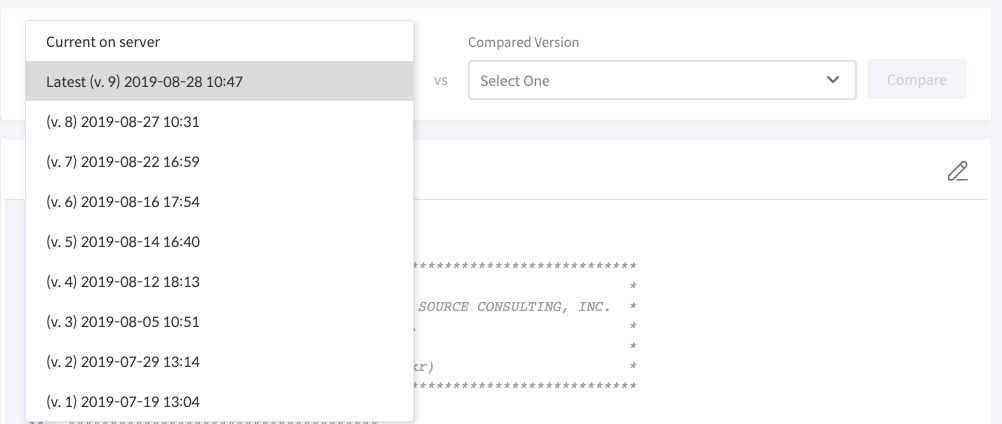
2. Compared Version을 선택한다.
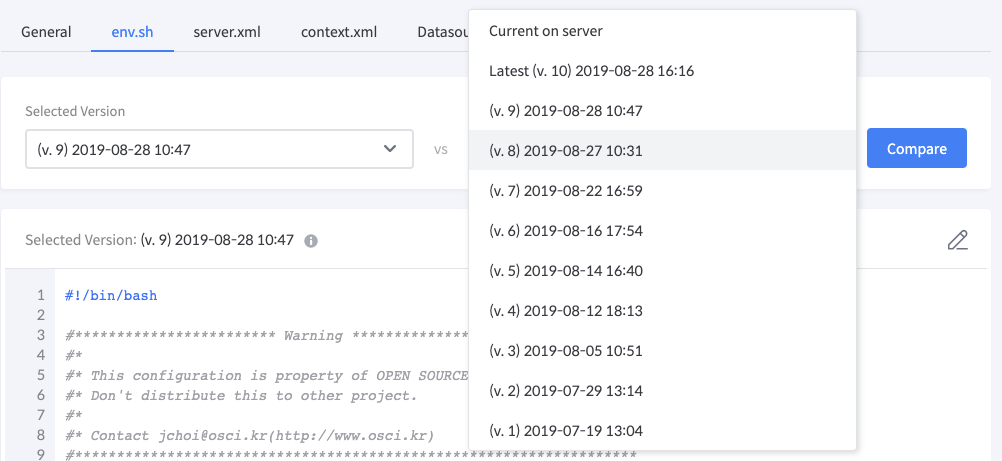
3. 비교할 버전을 선택 완료하면 우측 상단의 [Compare] 버튼을 클릭한다.

4. Compare Config File 팝업창이 출력되어 선택한 버전의 파일 정보를 볼 수 있다. 설정 파일 비교 결과는 두개 버전을 동시에 볼 수 있는 [Split View]를 디폴트로 제공한다.
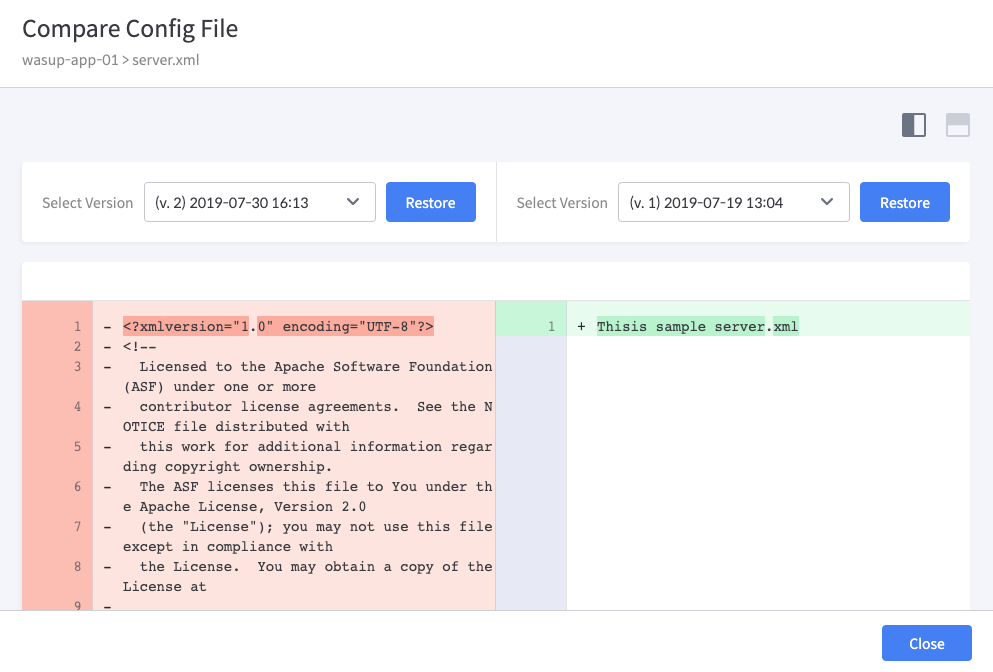
5. [Unified View] 로도 변환하여 확인 가능하다.
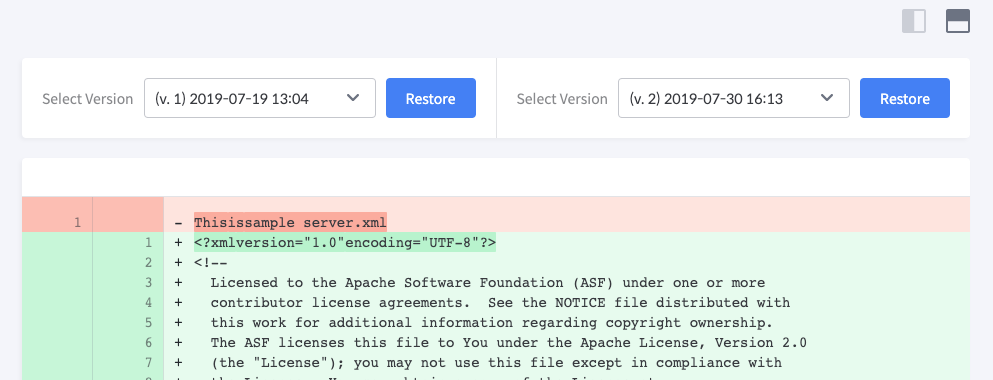
6. 복원하고자 하는 버전의 옆에 [Restore] 버튼을 클릭하면 해당 설정파일로 복원할 수 있다. 복원 시 Config 파일의 새로운 버전이 생성된다.

중요
Server의 설정 파일 수정 및 제어를 Script 파일에서 직접 수행할 경우 사용자가 잘못된 내용을 입력할 수 있으므로 주의해야 한다. Playce WASup은 모든 작업들을 Manager를 통해 수행할 것을 권장한다.
3) 사용자 정의 Config File
사용자 정의 Config File에 대한 자세한 내용은 "13. Atlassian 제품 설치 > 13.1 Jira"를 참고한다.
Scouter Server 제어
- [Action > Start] 버튼을 클릭하여 Server를 시작한다.
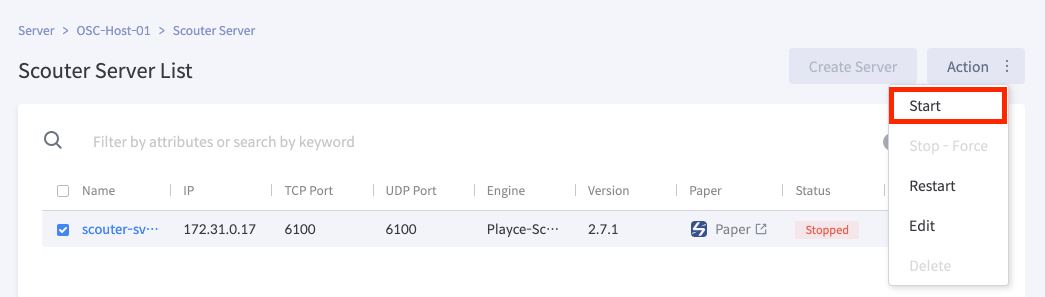
- [Action > Stop] 버튼을 클릭하여 Server를 종료한다.
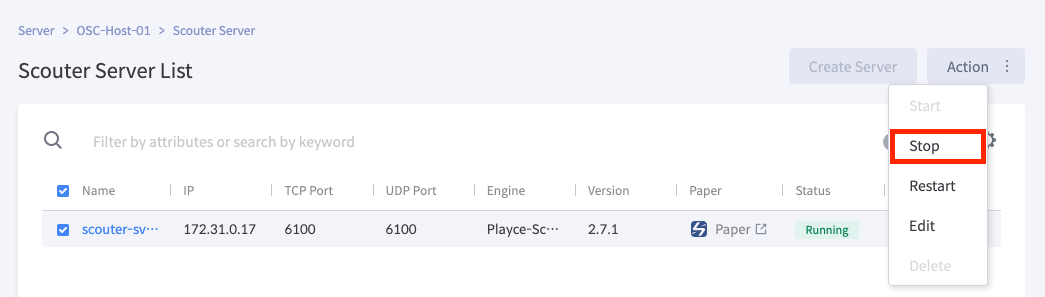
- [Action > Restart] 버튼을 클릭하여 Server를 강제 재시작한다.
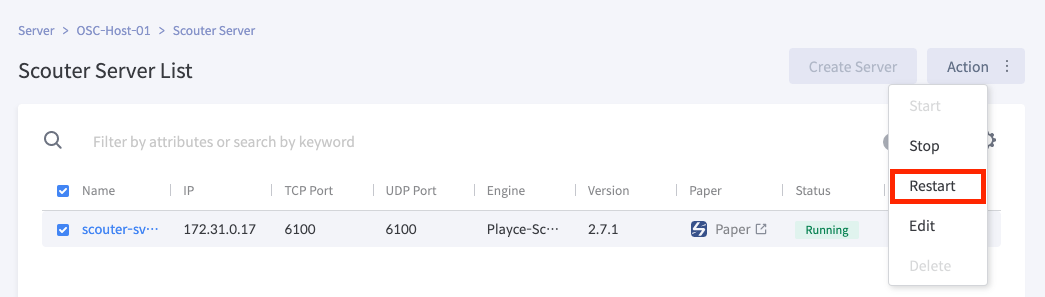
참고
[Start], [Stop], [Restart] 버튼 모두 가능한 상태일 경우에만 버튼이 활성화 된다.
- [Start] 버튼은 Server가 Stopped 상태일 때만 실행 가능
- [Stop] 버튼은 Server가 Running 상태일 때만 실행 가능
- [Restart] 버튼은 Server가 Running, Stopped 상태 모두 실행 가능
Scouter Paper 바로가기
1 . Scouter Server 목록에서 [Paper ![]() ] 버튼을 클릭한다.
] 버튼을 클릭한다.
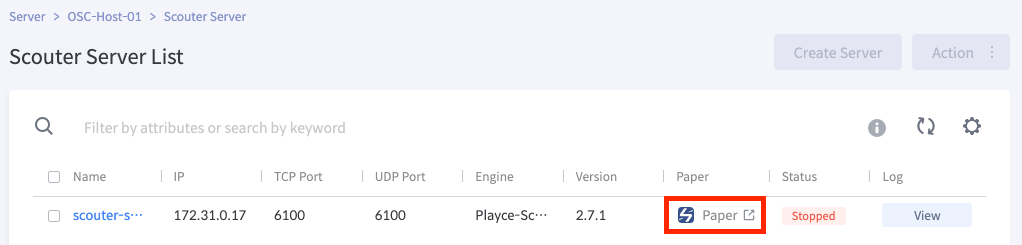
2. Paper URL에 입력된 주소로 접근하여 Scouter Paper를 사용할 수 있다.
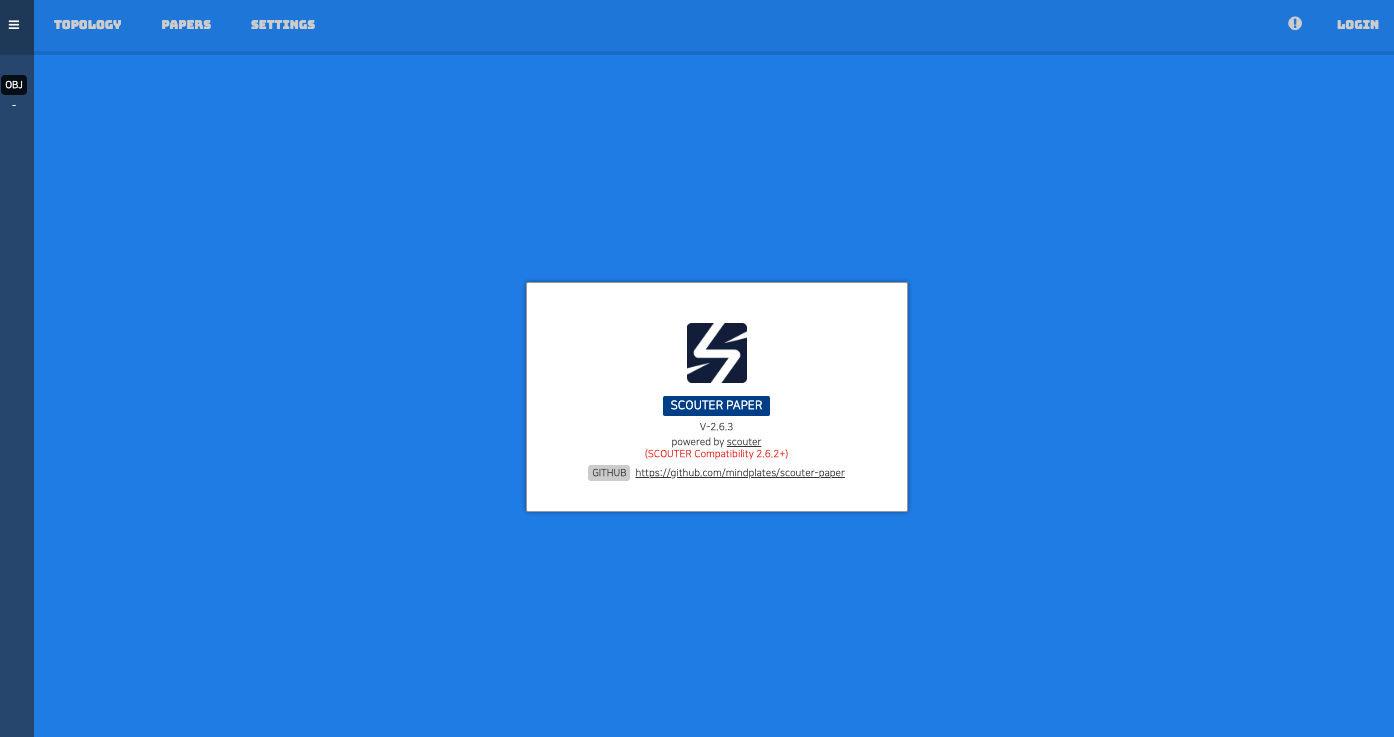
Log View
1 . Scouter Server 목록에서 [View] 버튼을 클릭한다.
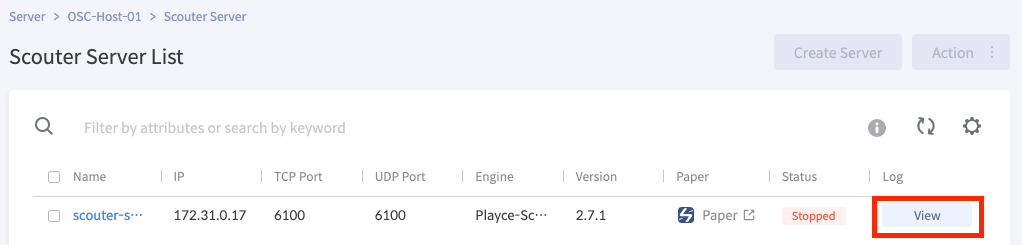
2. Log 파일을 확인할 수 있는 Log View 팝업창이 출력된다.
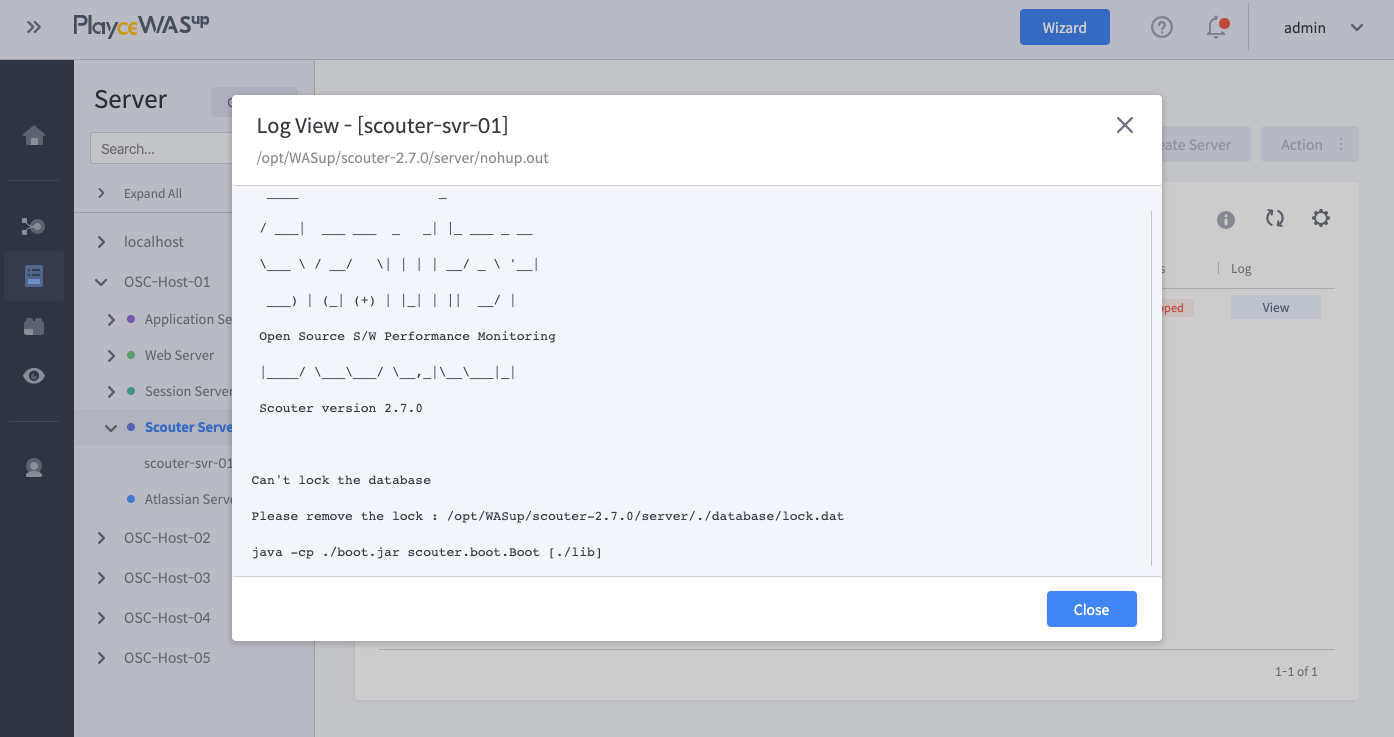
Copyright © 2021 Open Source Consulting, Inc. All Rights Reserved.